类型:健康医疗
语言:简体中文
更新:2025-11-25 21:08:35
大小:31.0MB
平台:Android
- 最热软件
- 最新软件
-
Kamon复古胶片相机 v2.2.201
-
tiktok官网版 v41.8.302
-
秒玩小游戏 v1.3.3.003
-
抖音国际版 v99.2.104
-
疯狂乐斗 v6.7.6.405
-
Ninki v1.0.006
-
Moo日记 v4.3.507
-
抖音吊瓶请假专用图 无水印版08
-
TikTok v41.8.309
-
潇湘高考 v5.0.610
- 游戏介绍
- 游戏截图
- 专题合集
闪指连点器app免费最新版,这是一款免费的自动点击辅助工具。该工具能够助力大家完成点击、滑屏等机械性动作,在游戏与娱乐过程中,让双手得以解放,无需进行繁杂操作。进入软件开启权限后,就能轻松完成设定并使用。其丰富的功能,可为大家提供最优质的帮助!

软件介绍
闪指连点器APP,这是一款助力用户提升手机使用效率的APP。该软件借助模块,对手机各类常用动作进行抽象处理,比如点击、滑动、打开应用等。用户能够在可视化操作界面中,如同搭建积木般,自由搭配各种动作,并将其保存为一个脚本。当有执行需求时,用户仅需手动触发此脚本,后续工作便可由手机自动执行完成。
软件特色
自动触发,适用各种场景:
无论是自动测试还是智能控制,或者只是简单的玩玩
手游
,都可以轻松满足你的需求;
各种场景,应有尽有:
模拟
打开和关闭通知栏,找到
微信
图标点击,重复打开闪光灯,自由的设置点击操作;
自动点击,解放你的双手:
闪指连点器app支持模拟点击,模拟长按,模拟滑动,各种手势动作应有尽有。
软件优势
1、可以很好的解放你的双手,特别是一些刷怪打经验的游戏,就可以很好的节约你的时间;
2、只需要自主添加应用就可以了,操作非常的简单,让你可以避免一些重复无聊的动作。
3、非常实用的一个掌上连点器,当你需要重复同一个动作的时候就可以在线直接设置;
软件亮点
1、全局设置,让用户更好的使用软件,能够轻松的设置需要的参数;
2、常见问题,轻松解决遇到的问题,直接查看解决方案,解决问题;
3、新手引导,帮助新用户操作app使用,轻松学习app的使用方法;
使用说明
开启悬浮窗权限和无障碍权限。
点击创建任务。
输入任务名称和任务执行次数并确认。
点击屏幕中的添加按钮,选择一个动作,修改或保持默认设置。
点击“启动”图标,程序自动执行,无需触碰屏幕。
软件问答
1.为何需要开启悬浮窗和无障碍权限?
要实现自动点击功能,需开启两项手机权限。其中一项是悬浮窗权限,用于确认点击坐标;另一项是无障碍权限,用于完成模拟点击。
2.如何开启悬浮窗和无障碍权限?
点击首页上方的去开启按钮,进入设置中找到闪指连点器,开启相应的悬浮窗和无障碍权限即可。
3.没有找到无障碍权限,无法开启无障碍?入部分手机的无障碍权限可能在已下载的服务中,进入服务列表中找到闪指连点器开启服务即可。注意需要开启的是闪指连点器这个应用的权限,而不是开启快捷方式。
4.权限开启后执行任务没有点击效果?
当下,安卓7.0以下的系统在获取权限方面存在问题,5.0和6.0系统的设备现阶段无法使用连点器。对于安卓7.0以上的用户,要是没有点击效果,很可能是无障碍权限出现崩溃情况。此时,可尝试在手机设置里找到无障碍权限并将其关闭,接着重启手机,之后再开启该权限就可以了。
5.低系统手机为何要开启Root权限?
模拟点击依托安卓7.0及以上版本的无障碍权限运行。安卓5.0、6.0系统的设备仅能获取应用内的无障碍权限,在其他应用中无法使用连点器。低系统版本的用户,可通过开启Root权限获取完整操作权限,关于如何开启Root权限,可参考某度。
6.如何修改动作参数?
修改动作参数有两种方法。第一种方法是在编辑任务页面,点击相应动作的修改按钮;第二种方法是在悬浮窗界面,点击相应动作的坐标点。通过这两种方式,均能进入动作设置页面。要是您对参数设置不太明白,可点击问号查看相关说明。
7.如何完成一个动作后更快执行下一个动作?
点击对应动作的坐标,进入参数设置页面,在页面下方能够看到等待时长。等待时长越短,执行下一个动作的速度就越快。
8.如何通过录制完成任务编辑?
点击悬浮窗里的录制按钮,开启录制后,在屏幕上完成自己所需操作,接着点击完成录制,就能在当前任务中添加之前录制的动作。
9.如何同时执行多个动作?
在动作详情页面的执行设置里,能够选择等待方式。当选择动作开始执行后的这种等待方式,并将等待时间设为0 ,就能使此动作和下一个动作同步执行。

 ZFYHCam v1.1.5 最新版
ZFYHCam v1.1.5 最新版
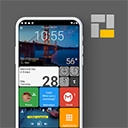 squarehome桌面启动器 v3.3.12
squarehome桌面启动器 v3.3.12
 铁友12306 v10.17.8
铁友12306 v10.17.8
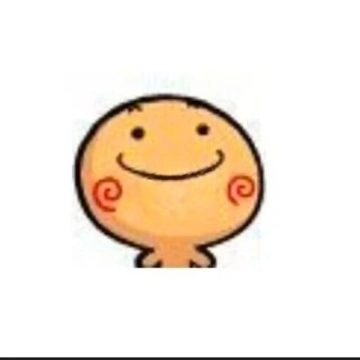 小熊猫辅助器版 v52.0
小熊猫辅助器版 v52.0
 明豪新能源 v1.0.0 最新版
明豪新能源 v1.0.0 最新版
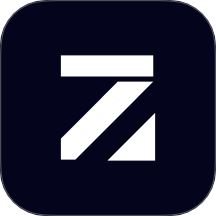 Z-UP v0.8.33 最新版
Z-UP v0.8.33 最新版
 照护365康护端 V2.3.5
照护365康护端 V2.3.5
 Xbox比价助手 V2.0
Xbox比价助手 V2.0
 小荷医生 V5.0.8
小荷医生 V5.0.8
 健康彩云南
健康彩云南
 欣悦计步 V1.0.2.2024.0328.1004
欣悦计步 V1.0.2.2024.0328.1004
 天福走路 V5.4.4.2
天福走路 V5.4.4.2
 步步回响 V1.0.0
步步回响 V1.0.0






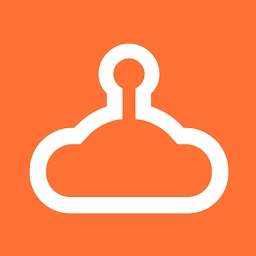










 走路乐不停 V1.0.1
走路乐不停 V1.0.1
 步步足迹 V1.0.1
步步足迹 V1.0.1
 纸质书转电子版 V1.0.4
纸质书转电子版 V1.0.4
 健康甘肃 V2.7.7
健康甘肃 V2.7.7
 UP运动 V1.1.3
UP运动 V1.1.3
 墨韵艺术签名 V1.0.1
墨韵艺术签名 V1.0.1